首页 > Python基础教程 > Tkinter
阅读:2,452
Python Tkinter Scale和LabeledScale用法
Scale 组件代表一个滑动条,可以为该滑动条设置最小值和最大值,也可以设置滑动条每次调节的步长。
Scale 组件支持如下选项:
下面以一个示例程序来介绍 Scale 组件的选项的功能和用法:
运行上面程序,如果将 Scale 组件默认显示为水平滑动条,则效果如图 1 所示。
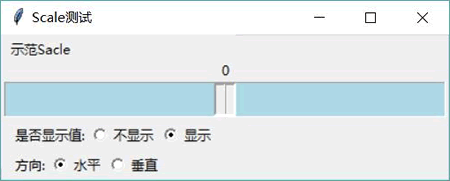
图 1 水平滑动条
如果将上面的 Scale 设置为垂直渭动条,并选中“不显示”单选钮,将会看到如图 2 所示的效果。
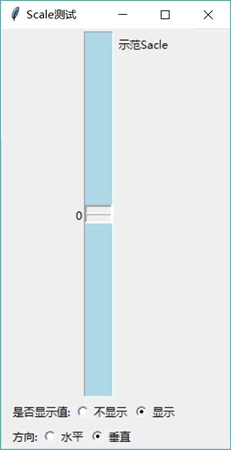
图 2 垂直滑动条
Scale 组件同样支持 variable 进行变量绑定,也支持使用 command 选项绑定事件处理函数或方法,这样每当用户拖动滑动条上的滑块时,都会触发 command 绑定的事件处理方法,不过 Scale 的事件处理方法比较奇葩,它可以额外定义一个参数,用于获取 Scale 的当前值。例如如下程序:
通过上面三种方式获取的变量值都是一样的,但由于 Scale 组件指定了 digits 选项(该选项指定 Scale 的值的有效数字至少保留几位)为 10,因此程序通过事件处理方法获取的值将有 10 位有效数字,如 -35.0000000。
ttk.LabeledScale 是平台化的滑动条,因此它允许设置的选项很少,只能设置 from、to 和 compound 等有限的几个选项,而且它总是生成一个水平滑动条(不能变成垂直的),其中 compound 选项控制滑动条的数值标签是显示在滑动条的上方,还是滑动条的下方。
下面程序示范了 LabeledScale 组件的功能和用法:
Scale 组件支持如下选项:
- from:设置该 Scale 的最小值。
- to:设置该 Scale 的最大值。
- resolution:设置该 Scale 滑动时的步长。
- label:为 Scale 组件设置标签内容。
- length:设置轨道的长度。
- width:设置轨道的宽度。
- troughcolor:设置轨道的背景色。
- sliderlength:设置轨道的长度。
- sliderrelief:设置滑块的立体样式。
- showvalue:设置是否显示当前值。
- orient:设置方向。该选项支持 VERTICAL 和 HORIZONTAL 两个值。
- digits:设置有效数字至少要有几位。
- variable:用于与变量进行绑定。
- command:用于为该 Scale 组件绑定事件处理,函数或方法。
如果使用 ttk.Scale 组件,则更接近操作系统本地的效果,但允许定制的选项少。
下面以一个示例程序来介绍 Scale 组件的选项的功能和用法:
from tkinter import *
# 导入ttk
from tkinter import ttk
class App:
def __init__(self, master):
self.master = master
self.initWidgets()
def initWidgets(self):
self.scale = Scale(self.master,
from_ = -100, # 设置最大值
to = 100, # 设置最小值
resolution = 5, # 设置步长
label = '示范Sacle', # 设置标签内容
length = 400, # 设置轨道的长度
width = 30, # 设置轨道的宽度
troughcolor='lightblue', # 设置轨道的背景色
sliderlength=20, # 设置滑块的长度
sliderrelief=SUNKEN, # 设置滑块的立体样式
showvalue=YES, # 设置显示当前值
orient = HORIZONTAL #设置水平方向
)
self.scale.pack()
# 创建一个Frame作为容器
f = Frame(self.master)
f.pack(fill=X, expand=YES, padx=10)
Label(f, text='是否显示值:').pack(side=LEFT)
i = 0
self.showVar = IntVar()
self.showVar.set(1)
# 创建两个Radiobutton控制Scale是否显示值
for s in ('不显示', '显示'):
Radiobutton(f, text=s, value=i,variable=self.showVar,
command=self.switch_show).pack(side=LEFT)
i += 1
# 创建一个Frame作为容器
f = Frame(self.master)
f.pack(fill=X, expand=YES, padx=10)
Label(f, text='方向:').pack(side=LEFT)
i = 0
self.orientVar = IntVar()
self.orientVar.set(0)
# 创建两个Radiobutton控制Scale的方向
for s in ('水平', '垂直'):
Radiobutton(f, text=s, value=i,variable=self.orientVar,
command=self.switch_orient).pack(side=LEFT)
i += 1
def switch_show(self):
self.scale['showvalue'] = self.showVar.get()
def switch_orient(self):
# 根据单选框的选择设置orient选项的值
self.scale['orient'] = VERTICAL if self.orientVar.get() else HORIZONTAL
root = Tk()
root.title("Scale测试")
App(root)
root.mainloop()
上面程序创建了 Scale 组件,并为该 Scale 组件指定了前面所介绍的选项。此外,程序还根据单选钮的选中状态来设置 Scale 组件的 showvalue 选项,该选项将会控制该 Scale 组件是否显示当前值。此程序会根据单选钮的选中状态设置 Scale 是水平的还是垂直的(根据 orient 选项进行设置)。运行上面程序,如果将 Scale 组件默认显示为水平滑动条,则效果如图 1 所示。
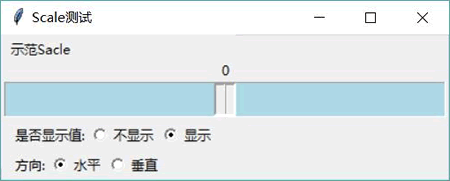
图 1 水平滑动条
如果将上面的 Scale 设置为垂直渭动条,并选中“不显示”单选钮,将会看到如图 2 所示的效果。
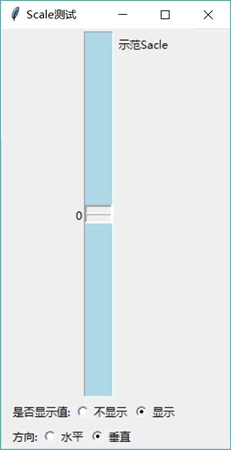
图 2 垂直滑动条
Scale 组件同样支持 variable 进行变量绑定,也支持使用 command 选项绑定事件处理函数或方法,这样每当用户拖动滑动条上的滑块时,都会触发 command 绑定的事件处理方法,不过 Scale 的事件处理方法比较奇葩,它可以额外定义一个参数,用于获取 Scale 的当前值。例如如下程序:
from tkinter import *
# 导入ttk
from tkinter import ttk
class App:
def __init__(self, master):
self.master = master
self.initWidgets()
def initWidgets(self):
# 定义变量
self.doubleVar = DoubleVar()
self.scale = Scale(self.master,
from_ = -100, # 设置最大值
to = 100, # 设置最小值
resolution = 5, # 设置步长
label = '示范Sacle', # 设置标签内容
length = 400, # 设置轨道的长度
width = 30, # 设置轨道的宽度
orient = HORIZONTAL, #设置水平方向
digits = 10, # 设置十位有效数字
command = self.change, # 绑定事件处理函数
variable = self.doubleVar # 绑定变量
)
self.scale.pack()
# 设置Scale的当前值
self.scale.set(20)
# 这个事件处理函数比较奇葩,它可以接收到Scale的值
def change(self, value):
print(value, self.scale.get(), self.doubleVar.get())
root = Tk()
root.title("Scale测试")
App(root)
root.mainloop()
上面程序示范了通过三种方式来获取 Scale 组件的值:
- 通过事件处理方法的参数来获取。
- 通过 Scale 组件提供的 get() 方法来获取。
- 通过 Scale 组件绑定的变量来获取。
通过上面三种方式获取的变量值都是一样的,但由于 Scale 组件指定了 digits 选项(该选项指定 Scale 的值的有效数字至少保留几位)为 10,因此程序通过事件处理方法获取的值将有 10 位有效数字,如 -35.0000000。
ttk.LabeledScale 是平台化的滑动条,因此它允许设置的选项很少,只能设置 from、to 和 compound 等有限的几个选项,而且它总是生成一个水平滑动条(不能变成垂直的),其中 compound 选项控制滑动条的数值标签是显示在滑动条的上方,还是滑动条的下方。
下面程序示范了 LabeledScale 组件的功能和用法:
from tkinter import *
# 导入ttk
from tkinter import ttk
class App:
def __init__(self, master):
self.master = master
self.initWidgets()
def initWidgets(self):
self.scale = ttk.LabeledScale(self.master,
from_ = -100, # 设置最大值
to = 100, # 设置最小值
# compound = BOTTOM # 设置显示数值的Label在下方
)
self.scale.value = -20
self.scale.pack(fill=X, expand=YES)
root = Tk()
root.title("LabeledScale测试")
App(root)
root.mainloop()
上面程序创建了一个 LabeledScale 组件,该组件会生成一个水平滑动条,并且滑动条的数值标签默认会显示在滑动条的上方;如果取消程序中被注释代码的注释,也就是将 compound 选项设为 BOTTOM,则意味着滑动条的数值标签默认会显示在滑动条的下方。所有教程
- socket
- Python基础教程
- C#教程
- MySQL函数
- MySQL
- C语言入门
- C语言专题
- C语言编译器
- C语言编程实例
- GCC编译器
- 数据结构
- C语言项目案例
- C++教程
- OpenCV
- Qt教程
- Unity 3D教程
- UE4
- STL
- Redis
- Android教程
- JavaScript
- PHP
- Mybatis
- Spring Cloud
- Maven
- vi命令
- Spring Boot
- Spring MVC
- Hibernate
- Linux
- Linux命令
- Shell脚本
- Java教程
- 设计模式
- Spring
- Servlet
- Struts2
- Java Swing
- JSP教程
- CSS教程
- TensorFlow
- 区块链
- Go语言教程
- Docker
- 编程笔记
- 资源下载
- 关于我们
- 汇编语言
- 大数据
- 云计算
- VIP视频
